Windows 7 - felület testreszabása - hogyan juthatunk nézetek, mint az XP
Ha Ön lelkes támogatója a Windows XP felület, de hosszabb ideig kell dolgozniuk a Windows 7, itt egy gyors bemutató, hogyan kell ezt a munkát az új rendszerben vizuálisan ismerős és kényelmes.
A kezdéshez, hogy mi lesz az eredmény:

Ha nem egészen értem, akkor a második kép ikonok a tálcán.
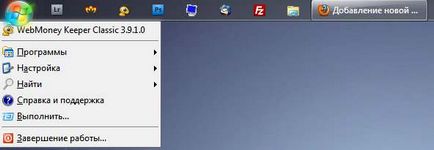
Most arról, ahogy van, sőt, minden visszatért:
Kattintson az egér jobb gombjával egy üres helyet a kezdőcsapatban, és válassza ki a „Tulajdonságok”.
Mi ki a beállításokat a képen (kivéve a rendelkezések a panel, a képen - „Top”, akkor az értéket a hol használják, hogy lakott a panel „Start” gombra.)

Ugyanebben az ablakban vyiraem gomb „Customize” a következő ablakban a dobozt „Mindig az összes ikonok és értesítések a tálcán.” Anélkül, hogy bezárná az ablakot, jelölje ki a „engedélyezése vagy tiltása a rendszer ikonok” a következő képernyőn válassza ki, hogy mely ikonok nem akarja látni. Kattintson az „OK”, majd ismét az „OK.”
Ismét kattintson az egér jobb gombjával egy szabad helyet a „Start” menüt, és hívja a „Tulajdonságok”.
Folytassuk a „Start menü” és támadják az egér a gomb a „Beállítás”:

Be- és kikapcsolja a kijelző a szükséges és szükségtelen elemeket a start-up.
Kattintson az "OK" gombot. Így kaptunk egy keskeny vonal elindítása és megjeleníti a megnyitott ablakok, mint a Windows 7
Most, hogy visszatérjen a klasszikus megjelenés a menü előhívható a „Start”, akkor kell használni egy harmadik fél applet nevű Classic Shell (olvassa el a program itt). Tehát, letöltés Classic Shell.
Indítsa el a letöltött fájlt kell telepíteni és beállítani a programot.
A telepítés után azt látjuk, már ismeri meg a „Start”.
Ha azt szeretnénk, hogy győződjön meg további beállításokat, például, hogy kisebb a jobb gombbal az ikonra kezdődik, és kiválasztja a legördülő menü „Beállítások”:

Ezután ki a kívánt beállításokat, és minden.

Ahhoz, hogy a formanyomtatvány a vezető (Papak „My Computer”), nyissa meg, menj az „Eszközök” - „Mappa beállításai”.
Tegye bemutatott beállítások az alábbi képernyőképek:
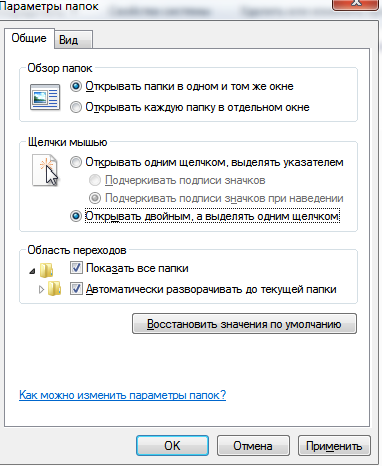


Ezután kattintson az „Apply” és az „OK”
Továbbá a vezető (a mappát "My Computer"), válassza ki a "Sort". hogy egy kullancs „Menu Bar”.

Következő nézet - Select Columns. Akkor tegye meg a szükséges oszlopok a Windows Explorer

Kattintson az „OK”, és minden. Azt tanulmányozták a régi és ismerős menüket. Sikeres munkát!
Hagyjon megjegyzést: